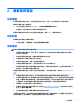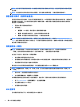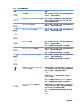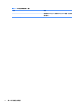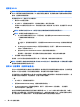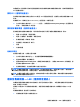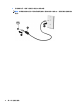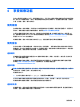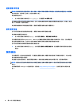manual
附註:請只使用原廠授權的軟體。安裝複製的軟體可能導致安裝不穩定、使您的電腦感染病毒或是觸
犯法律。
附註:安全性解決方案的設計目的在於遏阻,但可能無法防範竊盜、不當處理或軟體攻擊。
調整低藍光模式(僅限特定產品)
將顯示器發出的藍光調暗,可減少照到您眼睛的藍光。HP 電腦提供可降低藍光輸出的設定,讓您在閱
讀螢幕上的內容時,可以看到更舒適且較不刺眼的影像。若要將顯示器調整到舒適的檢視光線環境,
請依照下列步驟執行。
1. 開啟 HP 顯示器控制應用程式。
2. 選取設定:
● 低藍光:TUV 認證。降低藍光以提高眼睛舒適度。
● 夜間:調整為最低的藍光,並減少對睡眠造成的影響。
● 閱讀:針對藍光和亮度進行最佳化,以適合室內檢視。
警告!為降低發生嚴重傷害的風險,請閱讀《安全舒適操作指南》,網址為:http://www.hp.com/
ergo。這份指南說明正確的工作站設定,以及使用電腦時的正確姿勢、健康和工作習慣。其中還提供重
要的電子與機械安全資訊。
將電腦關機(關閉)
注意:
當電腦關機時,尚未儲存的資料會遺失。請務必先儲存您的工作,然後再將電腦關機。
「關機」指令會關閉所有開啟的程式(包括作業系統),然後關閉顯示器和電腦。
在發生下列任何一種狀況時,將電腦關機:
● 當您需要存取電腦內部的元件時
● 當電腦連接外部硬體裝置(該裝置未連接 USB 或視訊連接埠、或連接到耳機或麥克風接頭)時
● 電腦長時間不使用且不連接外部電源時
雖然您也可以使用電源按鈕關閉電腦,不過還是建議您使用 Windows 關機指令。
附註:
如果電腦處於「睡眠」或「休眠」狀態,您必須先透過短暫按住電源按鈕來結束「睡眠」或
「休眠」。
1. 儲存工作,然後關閉所有開啟中的程式。
2. 依序選取開始按鈕、電源圖示以及關機。
如果電腦無回應且您無法使用上述關機程序,請依照以下提供的順序嘗試執行緊急關機程序:
● 按下 ctrl+alt+delete,選取電源圖示,然後選取關機。
● 按住電源按鈕至少 10 秒鐘。
● 從電腦中斷外部電源。
USB 連接埠
您的電腦可能具有下列一或多個類型的 USB 連接埠。
4
第 2 章 瞭解您的電腦